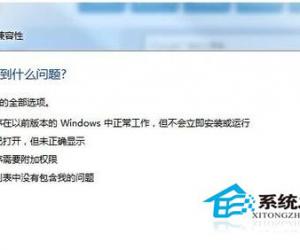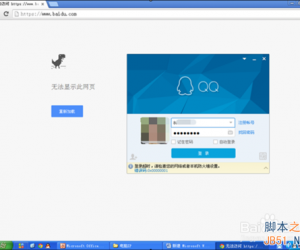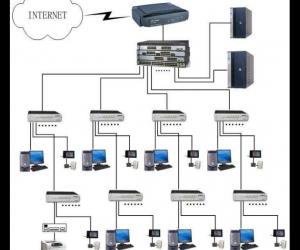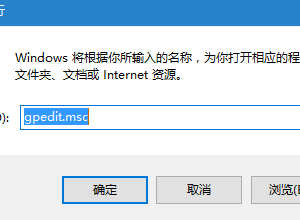win10修改iis端口的操作方法 win10该怎么修改iis端口
发布时间:2017-04-19 14:29:57作者:知识屋
win10修改iis端口的操作方法 win10该怎么修改iis端口 在使用win10系统web服务组件iis的过程中,有用户发现其服务端口很容易造成冲突,那么iis端口冲突怎么办呢?其实我们可以经过修改iis端口来解决,下面就一起来看具体操作.
修改iis端口方法/步骤:
1、首先按组合键win+r打开运行窗口,输入control.exe并按回车,如图所示:
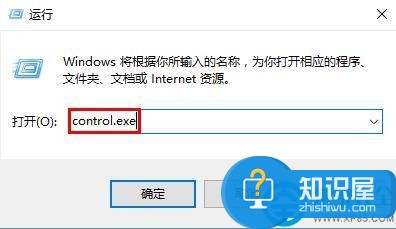
2、调出控制面板窗口后,以大图标查看方式找到管理工具并双击将其打开,如图所示:
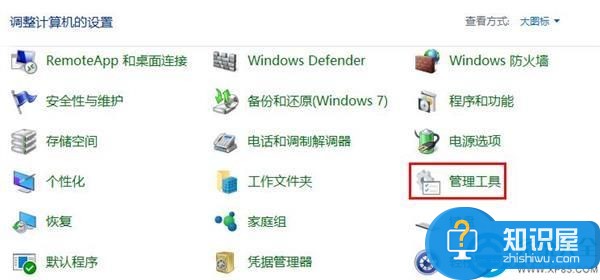
3、打开管理工具之后,双击Internet Information Services(IIS)管理器,如图所示:
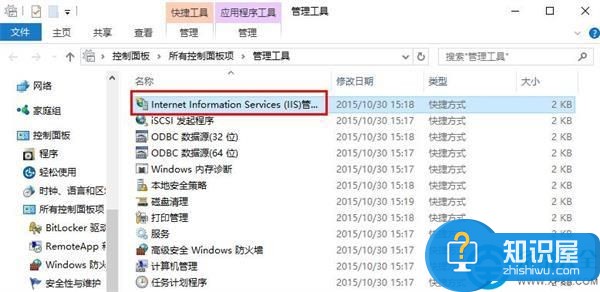
4、右键你要修改的网站,点击“编辑绑定”,如图所示:
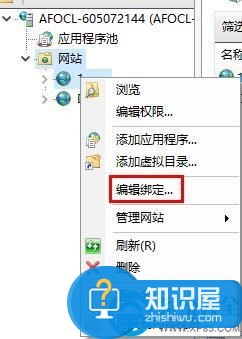
5、选择你要修改的端口,点击“编辑”,如图所示:
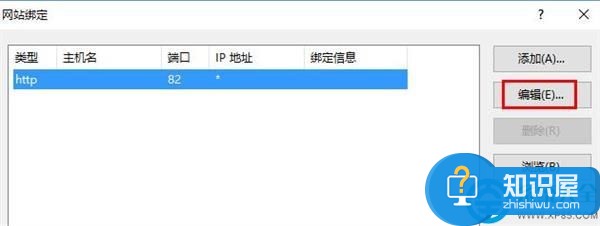
6、最后修改端口后,点击确定退出即可,如图所示:
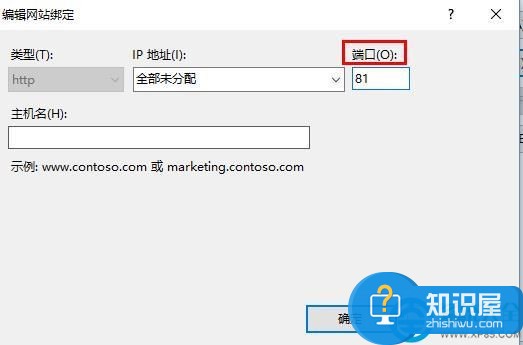
总结:通过上述方法即可修改iis端口,如果你也有遇到iis端口冲突的问题,不妨根据该方法进行解决.
知识阅读
软件推荐
更多 >-
1
 一寸照片的尺寸是多少像素?一寸照片规格排版教程
一寸照片的尺寸是多少像素?一寸照片规格排版教程2016-05-30
-
2
新浪秒拍视频怎么下载?秒拍视频下载的方法教程
-
3
监控怎么安装?网络监控摄像头安装图文教程
-
4
电脑待机时间怎么设置 电脑没多久就进入待机状态
-
5
农行网银K宝密码忘了怎么办?农行网银K宝密码忘了的解决方法
-
6
手机淘宝怎么修改评价 手机淘宝修改评价方法
-
7
支付宝钱包、微信和手机QQ红包怎么用?为手机充话费、淘宝购物、买电影票
-
8
不认识的字怎么查,教你怎样查不认识的字
-
9
如何用QQ音乐下载歌到内存卡里面
-
10
2015年度哪款浏览器好用? 2015年上半年浏览器评测排行榜!